Hola 5inco, Tengo un archivo excel el cual consta de 2 hojas de calculo y mi problema es el siguiente.
La hoja A como la B tienen una columna en comun llamada \"nombre\", estos nombres (alrededor de mil registros) estan en distintos orden, pero son en si los mismos.
En la hoja B al lado de la la columna \"nombre\" tengo una columna llamada \"RUT\" la cual no existe en la hoja A
Me gustaría poner los RUT de la hoja B en la hoja A, ordenados por su respectivo nombre. (en el ejemplo adjunto una hoja con la solución esperada)
Yo pienso que la mejor solución es mediante macro (el cual toy muy perdido), espero que me puedas ayudar y que me guies.
Muchas Gracias
La hoja A como la B tienen una columna en comun llamada \"nombre\", estos nombres (alrededor de mil registros) estan en distintos orden, pero son en si los mismos.
En la hoja B al lado de la la columna \"nombre\" tengo una columna llamada \"RUT\" la cual no existe en la hoja A
Me gustaría poner los RUT de la hoja B en la hoja A, ordenados por su respectivo nombre. (en el ejemplo adjunto una hoja con la solución esperada)
Yo pienso que la mejor solución es mediante macro (el cual toy muy perdido), espero que me puedas ayudar y que me guies.
Muchas Gracias
La solución es sencilla. Si utilizamos la función BUSCARV, tendremos el problema resuelto.
Nuestro consultante quiere mostrar los datos de la columna Rut...
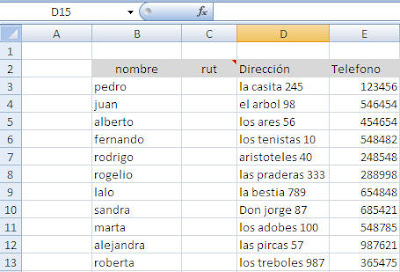 ...de la hoja B en función del Nombre
...de la hoja B en función del Nombre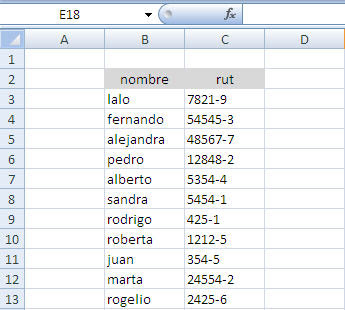 La función a utilizar es la siguiente:
La función a utilizar es la siguiente:=BUSCARV(B3;B!$B$3:$C$13;2;0)
- B3 busca el nombre en función del cual queremos obtener el código de ruta
- B!$B$3:$C$13 busca el nombre en la tabla de la hoja B
- 2 indica que dentro de la tabla de la hoja B ha de devolver los resultados de la segunda columna empezando por la izquierda
- 0 indica que queremos obtener la coincidencia exacta y no la aproximada
Como podemos observar, la función BUSCARV nos devuelve perfectamente los códigos de ruta.
Puedes descargarte el archivo de ejemplo aquí.
Nota: Si te ha gustado esta explicación y quieres recibir más, suscríbete a nuestra explicación semanal mediante el formulario de la derecha.
 Si tienes alguna duda sobre este artículo, crees que hay algo incorrecto (falta de ortografía, error en la imagen), una solución más sencilla o distinta, algo no te ha quedado claro o simplemente quieres saber más sobre ésta u otras funciones o posibilidades y no quieres dejar un comentario, rellena el Formulario de Contacto de la derecha.Te contestaré personalmente.
Si tienes alguna duda sobre este artículo, crees que hay algo incorrecto (falta de ortografía, error en la imagen), una solución más sencilla o distinta, algo no te ha quedado claro o simplemente quieres saber más sobre ésta u otras funciones o posibilidades y no quieres dejar un comentario, rellena el Formulario de Contacto de la derecha.Te contestaré personalmente.

 Redactado en:
Redactado en: 

1 comentarios:
HOLA
COMO APLICO LA FUNCION BUSCAR A TODA UNA COLUMNA
Publicar un comentario